La PC ya no ve el quemador: aquí se explica cómo solucionarlo
Tuyo por algún tiempo PC ya no ve el quemador y no sabes como solucionar Recientemente se cambió a Windows 10 y poco después notó que el el portátil no detecta la grabadora / reproductor de DVD? Cómo hacer si Windows ya no detecta el quemador? El problema se puede resolver, pero definitivamente necesita tomar cinco minutos de tiempo libre para leer este artículo, tan pronto como Windows vuelva a detectar la grabadora o el reproductor de CD / DVD.

Para poder resolver el hecho de que su el cuaderno ya no ve el quemador debe iniciar necesariamente el símbolo del sistema como administrador yendo a Inicio> Todos los programas> Accesorios y haga clic derecho en el elemento Símbolo del sistema y en el menú que aparece seleccionar Ejecutar como administrador.
En caso de que esté en posesión de Windows 8 o superior utilice la función de búsqueda, a través de la combinación de teclas Win + Q, o el botón en la parte inferior derecha con el símbolo de la lupa, escribiendo Símbolo del sistema y haciendo clic con el botón derecho del mouse y luego seleccionando Ejecutar como administrador.
Después de iniciar el Inmediato escribe el siguiente comando:
reg.exe agrega «HKLMSystemCurrentControlSetServicesatapiController0» / f / v EnumDevice1 / t REG_DWORD / d 0x00000001 y presione Enviar.
Cierra el Inmediato y reinicie su PC.
También puede crear un archivo con la extensión .murciélago para ser guardado en el escritorio y en el cual ingresar el comando y luego ejecutarlo como Administrador en cualquier momento.
Otro método podría ser desactivar la función de ahorro de energía. Este método ha permitido a algunos usuarios restaurar su unidad óptica de DVD / CD. Para hacer esto tienes que subir Panel de control> Opciones de administración de energía y en la configuración avanzada asegúrese de que los discos duros u otros no entren en hibernación.
Si ninguna de las soluciones anteriores resolvió su problema y aún se encuentra en la situación en la que la PC ya no ve el quemador, le recomiendo que pruebe este otro procedimiento.
Ir Panel de control> Sistema> Hardware> Administrador de dispositivos. Seleccione la sección Controlador IDE ATA-ATAPI y localiza la voz Controlador IDE. Haga clic en él con el botón derecho del mouse y seleccione el elemento Desinstalar y reinicie su PC. Al reiniciar, el sistema operativo debe reinstalar el controlador y solucionar el problema.
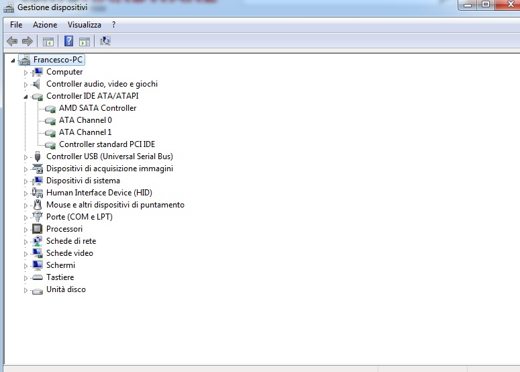
O entra Panel de control> Sistema> Hardware> Administrador de dispositivos. En caso de que su quemador esté resaltado con un signo de exclamación amarillo. Haz lo siguiente:
- Ir al menú Inicio> Ejecutar y escriba regedit, presionando Enter.
- En el Registro de Windows que aparecerá, deberá identificar dos claves para eliminarlas. Antes de continuar, haga una copia de seguridad del Registro de Windows para poder restaurarlo en cualquier momento.
- Siga el siguiente camino: HKEY_LOCAL_MACHINE SYSTEM CurrentControlSet Control Class {4D36E965-E325-11CE-BFC1-08002BE10318}.
- En el lado derecho de la pantalla debería estar Filtros superiores es Filtros inferiores.
- Una vez encontrado, haga clic en él con el botón derecho del mouse y presione Borrar. Realice la misma operación incluso si encuentra solo uno de los dos elementos.
- Reinicie Windows y espere a que el sistema operativo encuentre nuevo hardware.
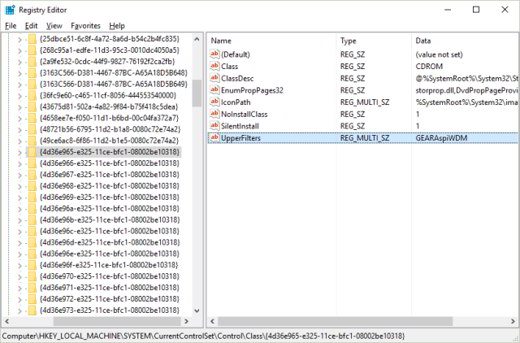
Si aún no lo ha resuelto, entonces el problema podría ser el hardware. Por lo tanto, debe asegurarse de que el quemador esté bien conectado, por lo que:
- Ve a la BIOS (al iniciar la PC, presione la tecla F2, F10 o Cancún y compruebe que su quemador sea reconocido como reproductor
- En caso de que no se reconozca, compruebe, si tiene dos lectores, que uno esté en maestría y el otro en esclavo con el mismo cable IDE. Si, por el contrario, cada uno tiene su propio cable, coloque ambos lectores en maestro.
- Si eso aún no funciona, desenchufe el cable del reproductor e intente dejar solo el quemador en el maestro conectado.
- Otra prueba intente reemplazar el cable que conecta el lector o los lectores.

Si el BIOS reconoce el quemador mientras Windows no lo reconoce, siga los pasos descritos anteriormente.
Para saber más puedes echar un vistazo a este vídeo en el que explica cómo resolver el caso en el que la PC ya no ve el quemador.
